Photoshop-魔棒工具
关键词摘要:"Ps魔棒工具怎么用"
 本节要给大家讲解魔棒工具的使用。魔棒工具是photoshop中常见的抠图工具之一,对于一些分界线比较明显的图像,通过魔棒工具可以很快速的将图像抠出。
本节要给大家讲解魔棒工具的使用。魔棒工具是photoshop中常见的抠图工具之一,对于一些分界线比较明显的图像,通过魔棒工具可以很快速的将图像抠出。
ps魔棒工具在哪
点击工具栏中的魔棒工具![]() ,或者输入字母“W”调用;(如果工具栏中默认显示的是“快速选择工具”,则右击快速“快速选择工具”,弹出下拉框,然后再点击“魔棒工具”)
,或者输入字母“W”调用;(如果工具栏中默认显示的是“快速选择工具”,则右击快速“快速选择工具”,弹出下拉框,然后再点击“魔棒工具”)
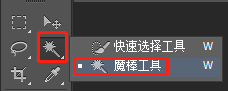
Ps魔棒工具使用技巧
对于一些分界线比较明显的图像,通过魔棒工具可以很快速的将图像抠出,魔棒的作用是可以知道你点击的那个地方的颜色,并自动获取附近区域相同的颜色,使它们处于选择状态。
Ps魔棒工具怎么用?
1、选择工具栏中的“魔棒工具”,一般默认是“新选区”;
2、鼠标移至图像的任意处,单击鼠标左键并释放
3、魔棒工具选中了颜色一致的区域作为选区
4、具体操作步骤如下图操作演示:

Ps魔棒工具怎么用
Ps魔棒工具使用注意事项
①魔棒工具的最重要的属性是“容差”,容差就是就是颜色差异点数,一般魔棒工具默认容差值是32,那么你魔棒点到白色区域的时候,如果周围有小于32个点的颜色,那么就会被一起选择上。
![]()
②工具属性栏中的“连续”打勾则只对连续区域进行框选,如果没有打勾,则和框中对象颜色相近的区域也会被选中。
![]()
ps魔棒工具怎么抠图?
以下是利用魔棒工具快速抠图的步骤分解:
1、用魔棒工具在图片中白色背景色处单击,选中整个白色区域作为选区;
2、然后,按Delete键,删除白底,这时背景色为透明底,抠图完成!
3、具体操作步骤,请看下面的动图演示:
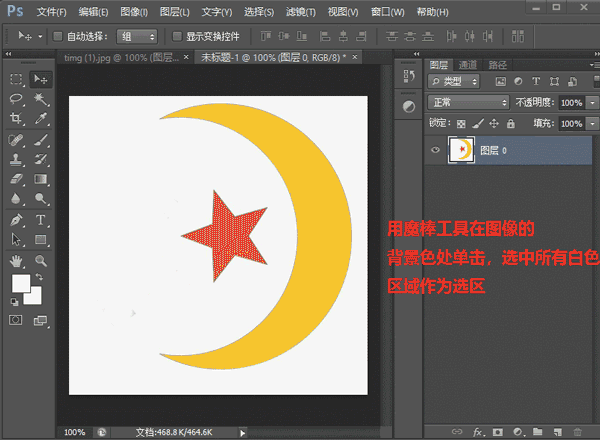
ps魔棒工具怎么抠图

